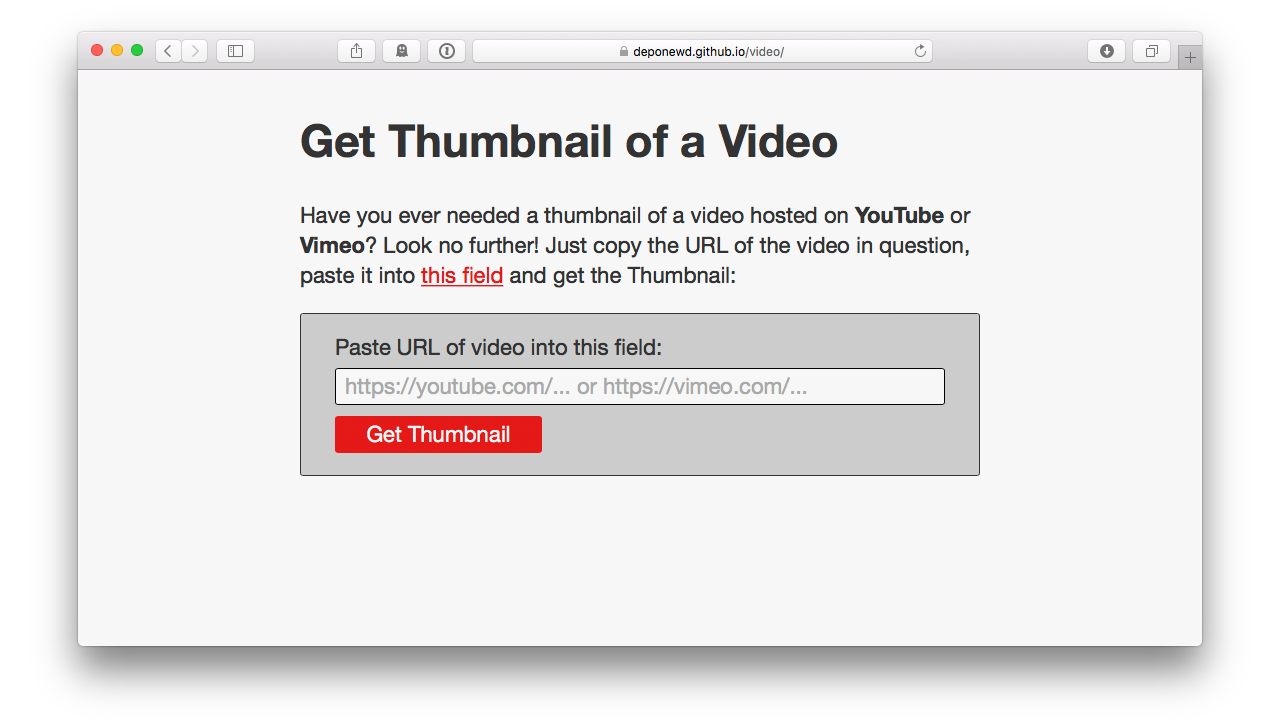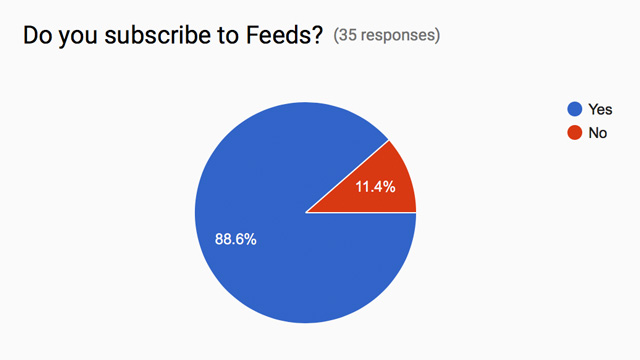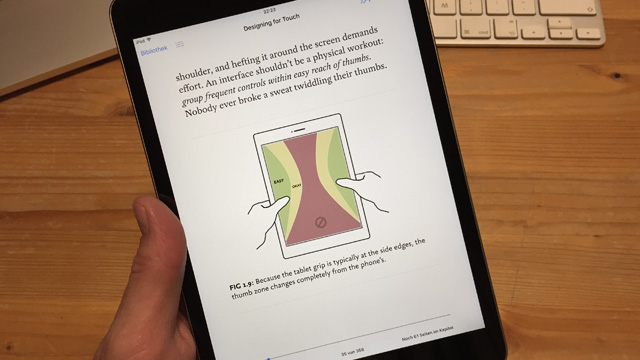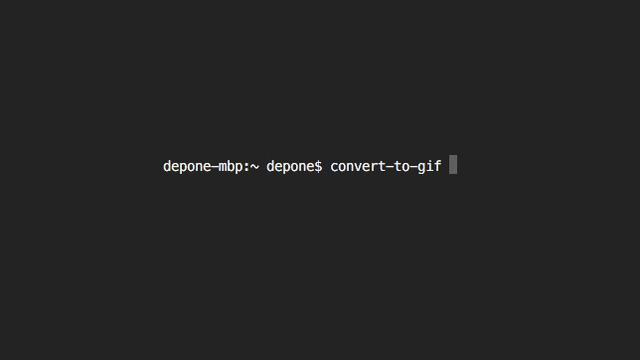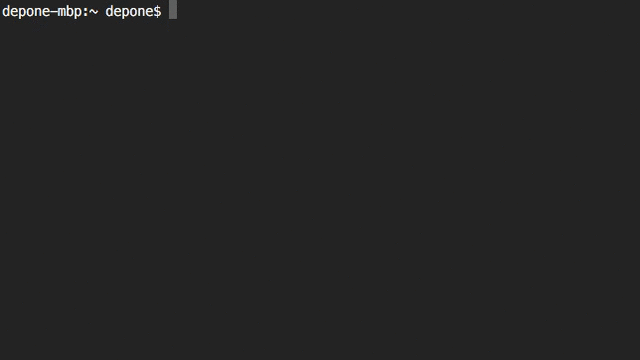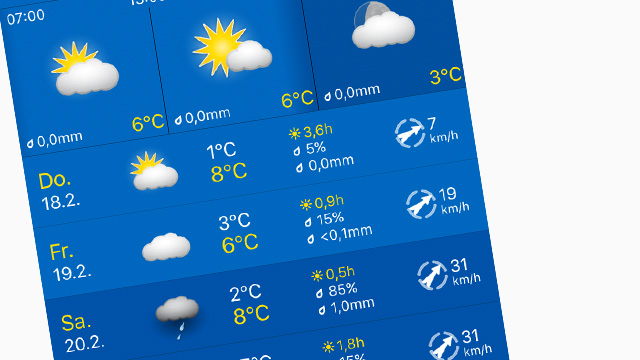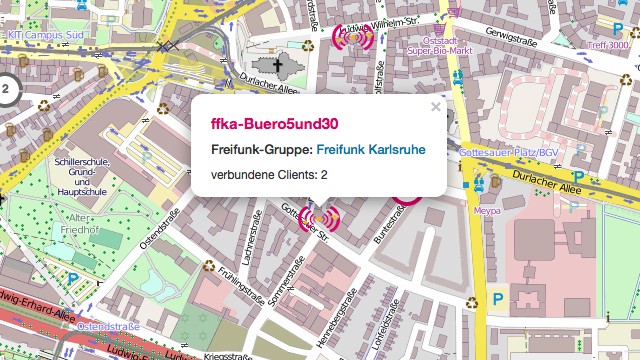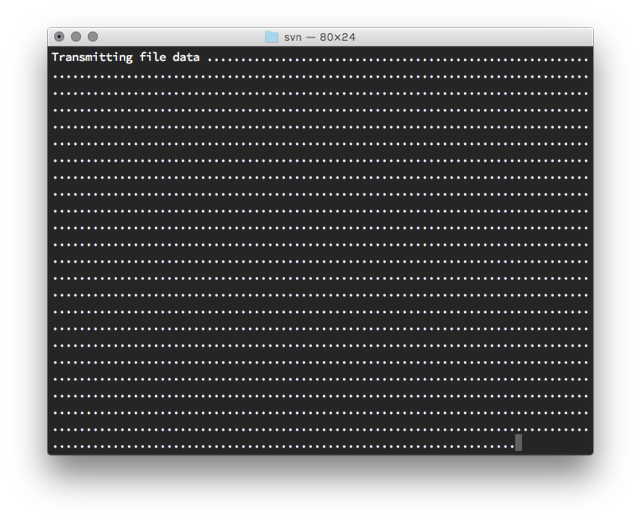Seit Februar darf ich einem Grafiker, dessen Arbeit ich sehr schätze, einen Workshop zum Designprozess im Browser geben.
Wir folgen dabei der mobile-first-Philosophie, die auf Luke Wroblewski zurückgeht, und entwickeln daher ein Interface unter besonderer Berücksichtigung des mobilen Kontexts. Daraus ergibt sich die Notwendigkeit direkt auf einem Smartphone testen zu können.

Um eine lokale Datei auch im Browser des Smartphones auszugeben, benötigen wir den Zugriff auf das Verzeichnis in dem unser Projekt liegt. Im macOS sind dafür einige Möglichkeiten vorgesehen. Sehr gut geht es mit dem einfachen HTTP Request Handler von Python. Dieser antwortet auf HTTP-Anfragen mit Dateien aus dem aktuellen und den darunterliegenden Verzeichnissen.
Im Zusammenhang des Workshops habe ich folgende Anleitung geschrieben, mit deren Hilfe ein lokaler Server auf dem Mac genutzt werden kann.
Und so geht’s:
-
Du öffnest das Projektverzeichnis im Finder, und startest das Terminal.
-
Im Terminal wechselst Du in das Projektverzeichnis indem Du
cd– change directory – eingibst und per Maus den Ordner ins Terminal ziehst. In der Zeile steht nun der Pfad zu Deinem Projektverzeichnis, den Wechsel bestätigst Du mit [Enter]. Nun befindet sich das Terminal im korrekten Verzeichnis. -
Den HTTP Request Handler startest Du in diesem Verzeichnis durch folgende Eingabe:
python -m SimpleHTTPServer 8000SimpleHTTPServerwurde in Python 3 durchhttp.serverersetzt. Falls diese Eingabe bei Dir einen Fehler wirft, kannst Du überpython --versiondie bei Dir verwendete Python-Version anzeigen. Wenn bei Dir eine Python 3 Version im Einsatz ist, startest Du den einfachen lokalen Server mit folgender Eingabe:python -m http.server 8000und bestätigst mit [Enter]. Das Terminal antwortet mit
Serving HTTP on 0.0.0.0 port 8000 ..., und das Verzeichnis ist bereit auf Anfragen eines Browsers zu antworten. -
In die Adresszeile des Browsers tippst du die IP-Adresse Deines Macs gefolgt von der Portnummer, über die Deine Anfrage beantwortet wird:
XX.XX.XX.XX:8000. Die IP-Adresse findest Du in den Netzwerkeinstellungen.Alternativ dazu kannst Du auch den Netzwerknamen Deines Rechners gefolgt von dem local-Hinweis verwenden, den Netzwerknamen erfährst Du in den Freigabeeinstellungen:
mein-mac.local:8000. -
Um den HTTP Request Handler zu beenden gibst Du im Terminal
[Ctrl]+cein. Der Prozess wird abgebrochen, und es besteht keine Verbindung mehr vom Browser zum Projektverzeichnis.
Auf diese Weise kannst Du von allen Browsern, die Zugriff auf das Netzwerk haben in dem sich Dein Mac befindet, auf Dein Projekt zugreifen. Ohne ein weiteres Programm zu installieren bietet Dir Dein Mac damit die Möglichkeit Prototypen in allen möglichen Verzeichnissen zu testen. Dafür musst Du lediglich die oben aufgeführten Schritte durchgehen.